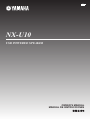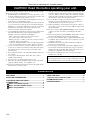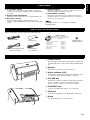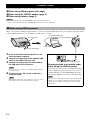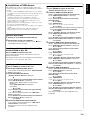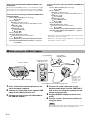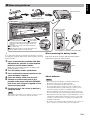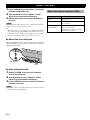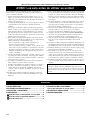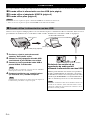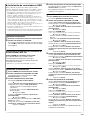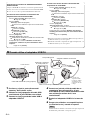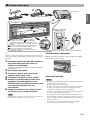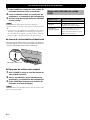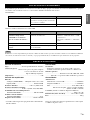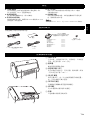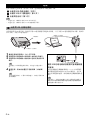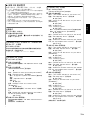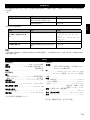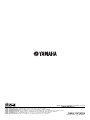La página se está cargando...
La página se está cargando...
La página se está cargando...
La página se está cargando...
La página se está cargando...
La página se está cargando...
La página se está cargando...
La página se está cargando...
La página se está cargando...

i Es
Muchísimas gracias por haber elegido este producto Yamaha.
Para garantizar el mejor rendimiento posible de su unidad, lea
cuidadosamente este manual. Y guárdelo en un lugar seguro para
poder consultarlo en el futuro.
1 Instale esta unidad en un lugar bien ventilado, fresco, seco y
limpio, que esté alejado de la luz solar directa, fuentes de calor,
vibraciones, polvo, humedad y/o frío. (No utilice ni guarde esta
unidad en un automóvil, etc.)
2 Coloque esta unidad alejada de otros aparatos eléctricos, motores
o transformadores para evitar que se produzcan ruidos de
zumbido.
3 No exponga esta unidad a cambios de temperatura repentinos,
del frío al calor, y no la coloque tampoco en un lugar de mucha
humedad (una habitación con un humidificador, por ejemplo)
para impedir que se forme condensación en su interior, lo que
podría causar una descarga eléctrica, un incendio, averías en esta
unidad y/o lesiones a personas.
4 Evite instalar esta unidad donde puedan caerle encima objetos
extraños y/o donde pueda estar expuesta al goteo o salpicadura de
líquidos. Encima de esta unidad NO ponga:
- Otros componentes, porque podrían causar daños y/o
descoloración en la superficie de esta unidad.
- Objetos encendidos (velas, por ejemplo), ya que podrían causar
un incendio, averiar esta unidad y/o causar lesiones a personas.
- Recipientes con líquido en su interior, porque podrían caerse y
el líquido derramado podría causar una descarga eléctrica y/o
averías en la unidad.
5 No cubra esta unidad con un periódico, mantel, cortina, etc. para
no obstruir así la disipación térmica. Si la temperatura aumenta
dentro de la unidad se puede producir un incendio, averías en la
unidad y lesiones a personas.
6 No enchufe esta unidad en una toma de CA hasta después de
haber completado todas las demás conexiones.
7
No utilice esta unidad al revés. Podría recalentarse y causar daños.
8 No utilice a la fuerza los conmutadores, controles y/o cables.
9 Cuando desconecte el adaptador de USB/CA de la toma de
corriente, sujete el adaptador de USB/CA y tire de él, no tire del
propio cable.
10 No limpie esta unidad con disolventes químicos porque éstos
podrían dañar su acabado. Utilice un paño limpio y seco para
limpiarla.
11 Sólo se puede utilizar la tensión especificada en esta unidad. El
uso de esta unidad con una tensión más alta que la especificada
es peligroso y puede causar un incendio, daños en la unidad y/o
lesiones a personas. Yamaha no se hará responsable de ningún
daño debido al uso de esta unidad con una tensión que no sea la
especificada.
12 No intente modificar o arreglar esta unidad. Póngase en contacto
con el personal de servicio Yamaha cualificado cuando tenga
necesidad de hacer cualquier reparación. La caja de la unidad
nunca deberá abrirse por ninguna razón.
13 Cuando no piense utilizar esta unidad durante un largo periodo
de tiempo (cuando se vaya de vacaciones, por ejemplo),
desconecte el adaptador de USB/CA de la toma de corriente.
14 Asegúrese de leer la sección “SOLUCIÓN DE PROBLEMAS”
en cuanto a los errores de utilización más corrientes antes de
llegar a la conclusión de que esta unidad está averiada.
15 Antes de trasladar esta unidad, pulse POWER para apagarla y
luego desconecte el adaptador de USB/CA de la toma de
corriente.
16
Asegúrese de utilizar el adaptador de USB/CA suministrado con
esta unidad. La utilización de un adaptador de USB/CA diferente
del suministrado puede causar un incendio o daños en esta unidad.
17 Instale esta unidad cerca de la toma de corriente, donde se pueda
llegar fácilmente al adaptador de USB/CA.
18 Desenchufe este producto de la toma de corriente para que
disponga de mayor protección durante una tormenta eléctrica o
cuando se deja sin atender o utilizar durante largos periodos de
tiempo. Esto impedirá que el producto se dañe debido a los rayos
y a los aumentos de tensión en la línea de suministro eléctrico.
19 Las baterías y las pilas no deberán exponerse a un calor excesivo
como, por ejemplo, el que producen los rayos del sol, el fuego y
similares.
CARACTERÍSTICAS ................................................1
ACCESORIOS SUMINISTRADOS ............................1
CONTROLES Y FUNCIONES....................................1
CONEXIONES............................................................2
1 Cuando utilice la alimentación con bus USB ......2
2 Cuando utilice el adaptador USB/CA.....................4
3 Cuando utilice pilas ................................................5
UTILIZACIÓN DE ESTA UNIDAD..............................6
Acerca del indicador de estado (LED) .......................6
SOLUCIÓN DE PROBLEMAS ...................................7
ESPECIFICACIONES.................................................7
AVISO: Lea esto antes de utilizar su unidad.
Esta unidad dispone de un diseño a prueba de interferencias
magnéticas, aunque existe la posibilidad de que, en el caso de
colocarlo demasiado cerca de un aparato de televisor, el color de
la imagen pueda verse afectado. En este caso, aleje el sistema del
televisor.
ÍNDICE

1 Es
Español
◆ 3 fuentes de alimentación
Según las circunstancias de utilización puede elegir una de
tres fuentes de alimentación: Alimentación con bus USB,
adaptador USB/CA o pilas.
◆ Reproducción de sonido digital
La conexión USB proporciona sonido claro con muy poco
ruido.
◆ Sonido estéreo real
El amplificador de alta calidad, el diafragma de titanio y la
tecnología SR-BASS única de Yamaha logran un sonido de
alta calidad.
◆ Potencia alta de 20 W
La tecnología original de Yamaha proporciona una
impresionante potencia de salida de 20 W (potencia
instantanea máxima).
◆ Función de sonoridad automática
Esta unidad está equipada con una función de sonoridad
automática que refuerza el sonido grave durante la reproducción
con volúmenes bajos para obtener un sonido más sólido.
“Swing Radiator Bass
TM
” es una marca de fábrica de YAMAHA
CORPORATION.
Compruebe que todos los elementos listados estén incluidos.
1 Conmutador POWER
Enciende esta unidad. Pulse de nuevo este conmutador
para apagar esta unidad. Cuando esta unidad se enciende,
el indicador de estado (LED) se enciende también.
2 Altavoz
Da salida al sonido del aparato conectado.
3 Indicador de estado (LED)
Indica el estado actual de esta unidad. Para conocer
detalles, consulte “Acerca del indicador de estado
(LED)” en la página 6.
4 Dial VOLUME
Ajusta el nivel del sonido. Gire el dial en el sentido del
símbolo + para subir el volumen y en el sentido del
símbolo – para bajarlo.
5 Jack PORTABLE
Conecte un reproductor de audio portátil, etc. a este jack.
6 Jack USB
Conecte la clavija pequeña del cable USB a este jack.
7 Soporte
Utilice el soporte cuando instale esta unidad.
CARACTERÍSTICAS
ACCESORIOS SUMINISTRADOS
CONTROLES Y FUNCIONES
Portapilas
Cable con miniclavija estéreo de 3,5 mm
(0,5 m)
Adaptador USB/CA
La forma del adaptador puede
cambiar dependiendo del
país donde usted lo compra.
Funda de transporte
Cable USB
(1 m)
(Modelos de EE.UU. y Canadá: WJ84090)
(Modelo de Taiwan: WJ84540)
(Modelo de China: WJ84570)
(Modelo de Australia: WJ84590)
(Modelos de Europa y Asia: WJ84610)
(Modelo del Reino Unido: WJ84620)
(Modelo de Corea: WJ84640)
Almohadilla antideslizante x 2
(incluye una de recambio)
2 3
1
6
5
4
7

2 Es
Siga el procedimiento de abajo para elegir una de las tres fuentes de alimentación según sus circunstancias de utilización.
1 Cuando utilice la alimentación con bus USB (esta página)
2 Cuando utilice el adaptador USB/CA (página 4)
3 Cuando utilice pilas (página 5)
• Antes de conectar, asegúrese de que el conmutador POWER de esta unidad esté desactivado.
• Antes de conectar, asegúrese de que el dial VOLUME de esta unidad esté al mínimo.
Cuando conecte el puerto USB por primera vez necesitará descargar los controladores USB a su ordenador. Para conocer el
procedimiento de instalación de los controladores USB, consulte “Instalación de controladores USB” en la página 3.
1 Presione y sujete la parte cóncava del
soporte y ábrala hacia arriba.
2 Conecte la clavija pequeña del cable USB
suministrado al jack USB de esta unidad.
3 Conecte la clavija grande del cable USB al
puerto USB de su ordenador.
No conecte nunca su ordenador a través de un nodo USB. Esta
unidad puede no funcionar correctamente.
4 Ponga esta unidad en una superficie plana
(un escritorio, etc.) usando el soporte.
Cuando instale esta unidad, no use fuerza en la parte superior de
la misma. Esto podrá dañar o romper el soporte.
CONEXIONES
Notas
1 Cuando utilice la alimentación con bus USB
Cable USB (clavija pequeña)
Ordenador
(Clavija grande)
El cable USB suministrado
1
2
3
4
Parte cóncava
Nota
Nota
Disfrute de los sonidos de un
reproductor de audio portátil
utilizando la alimentación con bus USB
También puede disfrutar del sonido de un reproductor
de audio portátil utilizando un ordenador como fuente
de alimentación cuando conecta un reproductor de audio
portátil al jack PORTABLE de esta unidad utilizando el
cable con miniclavija estéreo de 3,5 mm suministrado.
En este caso, la salida de sonido de esta unidad se mezcla con
el sonido de su ordenador. Ajuste el nivel de mezcla con los
controles de volumen de su reproductor de ordenador o de su
reproductor de audio portátil.
Nota
Cable con miniclavija estéreo de 3,5 mm

3 Es
Español
■ Instalación de controladores USB
El procedimiento de instalación cambia según el sistema
operativo. Después de seguir las “Operaciones comunes” de abajo,
siga el procedimiento de instalación para su sistema operativo.
• Para instalar los controladores de dispositivos puede que necesite el
CD-ROM del sistema operativo de su ordenador. Para conocer
detalles, consulte los manuales de su ordenador.
• Los procedimientos de instalación siguientes para el método de
instalación del controlador de dispositivos puede que no sirva para
ciertos entornos de PC. En este caso, siga las instrucciones de los
cuadros de diálogo visualizados. En caso de tener dudas, consulte al
fabricante del PC o al concesionario de su ordenador.
• Cuando cambie el puerto USB de conexión por otro puede que sea
necesario volver a instalar el controlador USB.
• Los mensajes visualizados, etc. pueden cambiar dependiendo de su
ordenador o sistema operativo.
• Consulte los manuales de su ordenador cuando instale controladores USB
en un sistema operativo que no sea uno de los mencionados más abajo.
Operaciones comunes
1
Encienda su ordenador para iniciar el sistema operativo.
2
Conecte esta unidad a su ordenador.
Para conocer el método de conexión, consulte los pasos
1 a 4 de “1 Cuando utilice la alimentación con bus USB”
en la página 2.
Instalación en Windows Vista, Windows XP,
Windows 2000 o Mac OS*
Pulse POWER para encender esta unidad.
Su ordenador detecta esta unidad e instala
automáticamente los dispositivos necesarios.
Esta unidad está lista para ser utilizada después de
completarse la instalación.
* (Mac OS 9.1 o posterior, Mac OS X 10.0 o posterior)
Instalación en Windows Me
1 Pulse POWER para encender esta unidad.
2 Instale el dispositivo compatible con USB.
Su ordenador detecta automáticamente el “USB-
Compatible Device” y lo instala.
3 Instale el dispositivo de audio USB.
Se visualiza [Add New Hardware Wizard]
T
Ventana: [
Windows has found the following new hardware
]
Compruebe que se visualice “USB Audio Device”
Ventana: Cuando se visualiza [Digital signature
confirmation]
Compruebe que se visualice “USB Audio Device”
Seleccione [Yes]
T Haga clic en [OK]
Seleccione “Automatic search for a better driver.
[Recommended]”
T Haga clic en [Next]
Su ordenador detecta automáticamente el “USB Audio
Device” y lo instala.
Compruebe que se visualice “Windows has finished
installing the software for the new hardware device”
Haga clic en [Finish]
4 Instale el dispositivo de interfaz humana USB.
Su ordenador detecta automáticamente el “USB Human
Interface Device” y lo instala.
Esta unidad está lista para ser utilizada después de
completarse la instalación.
Instalación en Windows 98SE
1 Pulse POWER para encender esta unidad.
Se visualiza [Add New Hardware Wizard]
2 Instale el dispositivo compatible con USB.
Ventana: [This wizard searches for new drivers for]
Compruebe que se visualice “USB-Compatible Device”
T Haga clic en [Next]
Seleccione “Search for the best driver for your device.
[Recommended]”
T Haga clic en [Next]
Seleccione “CD-ROM Drive”
*Ahora, deje los elementos marcados de forma predeterminada.
T Haga clic en [Next]
Ventana: Cuando se visualiza [Add New Hardware
Wizard]
Seleccione “The updated driver [Recommended]”
T Haga clic en [Next]
Ventana: [Windows driver file search for the device]
Compruebe que se visualice “USB-Compatible Device”
T Haga clic en [Next]
Compruebe que se visualice “Windows has finished
installing the software that your new hardware device
requires.”
Haga clic en [Finish]
3 Instale el dispositivo de interfaz humana USB.
Ventana: [This wizard searches for new drivers for]
Compruebe que se visualice “
USB Human Interface Device
”
T Haga clic en [Next]
Seleccione “Search for the best driver for your device.
[Recommended]”
T Haga clic en [Next]
Seleccione “CD-ROM Drive”
*Ahora, deje los elementos marcados de forma predeterminada.
T Haga clic en [Next]
Ventana: [Windows driver file search for the device]
Compruebe que se visualice “
USB Human Interface Device
”
T Haga clic en [Next]
Compruebe que se visualice “Windows has finished
installing the software that your new hardware device
requires.”
Haga clic en [Finish]
4 Instale el dispositivo de audio USB.
Ventana: [This wizard searches for new drivers for]
Compruebe que se visualice “USB Audio Device”
T Haga clic en [Next]
Seleccione “
Search for the best driver for your device.
[Recommended]
”
T Haga clic en [Next]
Seleccione “CD-ROM Drive”
*Ahora, deje los elementos marcados de forma predeterminada.
T Haga clic en [Next]
Ventana: [Windows driver file search for the device]
Compruebe que se visualice “USB Audio Device”
T Haga clic en [Next]
Compruebe que se visualice “Windows has finished
installing the software that your new hardware device
requires.”
Haga clic en [Finish]
Esta unidad está lista para ser utilizada después de
completarse la instalación.

4 Es
Cuando no se reconozca el CD-ROM de Windows
98SE insertado
Aunque el CD-ROM esté insertado, su ordenador podrá mostrar un
mensaje de error si no encuentra la ubicación de la unidad CD-ROM.
En este caso se necesita especificar manualmente la ubicación.
Si este error ocurre durante la instalación del
dispositivo de interfaz humano USB:
Ventana: [Disc insertion] (Mensaje de error)
T Haga clic en [OK]
Ventana: [Open]
“Drive (V):” (Menú desplegable)
Seleccione la unidad en la que está insertado el CD-
ROM
“Folder (F):” (Campo)
Seleccione [win98]
“Filename (N):” (Campo)
Seleccione [base6.cab]
T Haga clic en [OK]
Ventana: [Copy File]
“File Copy Source (C):” (Campo)
Compruebe el nombre de la unidad seleccionada arriba
T Haga clic en [OK]
Compruebe que se visualice “Windows has finished
installing the software that your new hardware device
requires.”
Haga clic en [Finish]
Si este error ocurre durante la instalación del
dispositivo de audio USB:
Ventana: [Disc insertion] (Mensaje de error)
T Haga clic en [OK]
Ventana: [Open]
“Drive (V):” (Menú desplegable)
Seleccione la unidad en la que está insertado el CD-
ROM
“Folder (F):” (Campo)
Seleccione [win98]
“Filename (N):” (Campo)
Seleccione [driver21.cab]
T Haga clic en [OK]
Ventana: [Copy File]
“File Copy Source (C):” (Campo)
Compruebe el nombre de la unidad seleccionada arriba
T Haga clic en [OK]
Compruebe que se visualice “Windows has finished
installing the software that your new hardware device
requires.”
Haga clic en [Finish]
• Windows es una marca registrada de Microsoft Corporation en
los Estados Unidos y/o en otros países.
• Macintosh es una marca registrada de Apple Computer, Inc., en
los Estados Unidos y/o en otros países.
1 Presione y sujete la parte cóncava del
soporte y ábrala hacia arriba.
2 Conecte la clavija pequeña del cable USB
suministrado al jack USB de esta unidad.
3 Conecte la clavija grande del cable USB al
adaptador USB/CA.
4 Conecte un jack de salida de audio de su
reproductor de audio portátil y el jack
PORTABLE de esta unidad utilizando el cable
con miniclavija estéreo de 3,5 mm
suministrado.
5 Enchufe el adaptador USB/CA a la toma de
CA.
6 Ponga esta unidad en una superficie plana
(un escritorio, etc.) usando el soporte.
Cuando instale esta unidad, no use fuerza en la parte superior de
la misma. Esto podrá dañar o romper el soporte.
2 Cuando utilice el adaptador USB/CA
Cable USB suministrado (clavija pequeña)
Ordenador, reproductor
de audio portátil, etc.
Adaptador USB/CA suministrado
Cable con miniclavija estéreo de 3,5 mm suministrado
1
2
4
5
3
Clavija USB grande
Parte cóncava
* La forma del
adaptador USB/
CA puede cambiar
dependiendo del
país donde usted lo
compra.
6
Nota

5 Es
Español
y
Cuando conecte la clavija USB no podrá insertar el portapilas en esta
unidad. Desenchufe el cable USB de esta unidad antes de insertar el
portapilas.
1 Introduzca 4 pilas AAA, R03, UM-4 (alcalinas
o de hidruro de níquel) de venta en el
comercio en el portapilas.
Asegúrese de introducir las pilas respetando las marcas
de polaridad (+ y –).
2 Dé la vuelta al portapilas.
3 Presione y sujete la parte cóncava del
soporte y ábrala hacia arriba.
4 Introduzca el portapilas en esta unidad.
5 Conecte un jack de salida de audio de su
reproductor de audio portátil y el jack
PORTABLE de esta unidad utilizando el cable
con miniclavija estéreo de 3,5 mm
suministrado.
6 Ponga esta unidad en una superficie plana
(un escritorio, etc.) usando el soporte.
Cuando instale esta unidad, no use fuerza en la parte superior de
la misma. Esto podrá dañar o romper el soporte.
Cuando retire el portapilas
Empuje el gancho hacia abajo y luego deslice el portapilas
hacia la derecha para retirarlo.
Acerca de las pilas
• Recomendamos utilizar pilas alcalinas o de hidruro de níquel. Las
pilas de manganeso duran menos.
• No utilice pilas viejas y nuevas juntas.
• No utilice juntas pilas de tipos diferentes (alcalinas y de hidruro
de níquel, por ejemplo). Cada tipo de pila tiene sus propias
características, aunque sus formas sean similares.
• Cuando no piense utilizar esta unidad durante mucho tiempo (más
de 1 mes), retire las pilas del portapilas.
• Si las pilas tienen fugas, tírelas inmediatamente. Evite tocar el
material que sale de las pilas o dejar que éste entre en contacto con
ropas, etc. Limpie a fondo el compartimiento de las pilas antes de
instalar otras nuevas.
• No tire las pilas con la basura general del hogar, elimínelas
correctamente según las normas de su localidad.
3 Cuando utilice pilas
1
2
3
6
4
Ordenador, reproductor
de audio portátil, etc.
Cable con miniclavija estéreo de 3,5 mm suministrado
Portapilas
Compruebe
Dé la vuelta al portapilas.
Parte cóncava
Gancho
5
Portapilas
Placas de metal
1Con los resaltos delanteros A del portapilas
alineados con los resaltos
B de la bandeja del
portapilas en la derecha, meta el portapilas en su
bandeja presionado primero hacia abajo el lado más
próximo.
2Presione hacia abajo el lado alejado del portapilas
para colocarlo hasta que haga un ruido seco.
3Deslice el portapilas hacia la izquierda. A
continuación, asegúrese de que el portapilas esté
enganchado firmemente.
Resaltos B
Resaltos A
Nota
Notas
Gancho

6 Es
1 Pulse POWER para encender esta unidad. (El
indicador de estado (LED) se enciende.)
2 Inicie la reproducción de su reproductor de
ordenador o su reproductor de audio portátil.
3 Ajuste el nivel del sonido utilizando VOLUME
en esta unidad.
No desenchufe el cable USB de su ordenador durante la
reproducción. Esto podría ser la causa de que su ordenador se parase.
y
• Cuando conecte a su ordenador le recomendamos ajustar el nivel
del sonido con VOLUME de esta unidad después de ajustar el
nivel del sonido de su ordenador y de su reproductor al máximo.
• Cuando no utilice esta unidad apáguela para ahorrar energía.
■
Acerca de la almohadilla antideslizante
Esta unidad podrá vibrar cuando se reproduzca una fuente de
sonidos de baja frecuencia. Para evitar el ruido de la vibración,
coloque la almohadilla antideslizante suministrada.
■ Después de utilizar esta unidad
1 Gire VOLUME y ponga el nivel del sonido de
esta unidad al mínimo.
2 Pare la reproducción de su reproductor de
ordenador o su reproductor de audio portátil.
3 Pulse POWER para apagar esta unidad. (El
indicador de estado se apaga.)
No tire a la fuerza del cable USB cuando lo desconecte. Esto podrá
dañar el cable/clavija USB.
UTILIZACIÓN DE ESTA UNIDAD
Nota
Nota
Almohadilla antideslizante
Soporte
Acerca del indicador de estado
(LED)
LED de estado El estado actual de esta unidad
Encendido Esta unidad está encendida.
Apagado La unidad está apagada, o la
alimentación está desconectada.
Encendido y
apagado repetido
El control de límite se ha activado
debido a una entrada excesiva.
(Baje el nivel del sonido hasta que el
LED deje de parpadear.)

7 Es
Español
Si el problema que usted tiene no se menciona en la lista de abajo, apague esta unidad, desconecte la alimentación y póngase
en contacto con el centro de servicio o concesionario Yamaha autorizado más cercano.
Generalidades
Cuando se utilice la alimentación con bus USB
El limitador se activa temporalmente para bajar el volumen de salida cuando se produce una salida continua excesiva. Mientras el limitador
está activado, el indicador de estado se enciende y se apaga repetidamente. Baje el volumen hasta que el indicador deje de parpadear.
Sección de altavoces
Tipo..................................Tecnología SR-BASS de Yamaha
Altavoz de graves
............................... 2 altavoces de graves de gama completa
con cono de titanio de 38 mm
Tipo de blindaje magnético
Impedancia .................................................................... 6 Ω
Sección del amplificador
Entrada
Analógica (PORTABLE) ...... Minijack estéreo de 3,5 mm
Digital (USB) ............................................. Terminal USB
Potencia dinámica ............................ 6 W x 2 (1 kHz, 6 Ω)
Potencia instantánea máxima
*
........................................ 10 W x 2 (1 kHz, 6 Ω, 10% ΤΗD)
Sensibilidad de entrada/Impedancia
Entrada PORTABLE.................................300 mV/10 kΩ
Señal de entrada máxima
Entrada PORTABLE................................................ 2,0 V
Repuesta de frecuencia ............................. 90 Hz a 20 kHz
* Consulte cuál es la potencia que puede salir continuamente
durante 100 ms.
Sección USB
Ordenador
...Ordenador equipado con un puerto USB y que tiene
instalado un sistema operativo Windows o Macintosh.
Sistema operativo
....................................Windows Vista, XP, 2000, Me, 98SE
.............Mac OS 9.1 o posterior, Mac OS X 10.0 o posterior
Generalidades
Alimentación
Alimentación con bus USB ............................5 V/500 mA
Adaptador USB/CA .......................................5 V/500 mA
Pilas .......................................................AAA, R03, UM-4
Duración de las pilas: 3 horas con pilas alcalinas
(Salida: 10 mW + 10 mW)
Consumo (Cuando se utiliza el adaptador USB/CA)
........................................................................ Menos de 5 W
Dimensiones (An x Al x Prof).............. 248 x 100 x 33 mm
Peso...............................................................................500 g
Tenga en cuenta que todas las especificaciones están sujetas
a cambios sin previo aviso.
SOLUCIÓN DE PROBLEMAS
Problema Causa Remedio
No hay sonido. La conexión entre esta unidad y el
reproductor de audio portátil o el ordenador
no es correcta o está floja
Conéctelos bien.
El volumen está al mínimo. Aumente el volumen.
Problema Causa Remedio
El nivel del sonido no se puede
aumentar aunque el dial
VOLUME de esta unidad se
gire en el sentido del símbolo +.
El ajuste del dispositivo de audio en su
ordenador está mal hecho.
Ponga el dispositivo de audio en:
Windows: “USB Audio DAC” o “USB
Audio Device”
Macintosh: “USB DAC” o “USB Audio
DAC”.
No hay sonido de esta unidad. Fallo al instalar el controladores USB. Instale de nuevo el controlador USB.
No se puede subir el nivel del
sonido.
El volumen de su ordenador o reproductor
no está al máximo.
Aumente el volumen.
Nota
ESPECIFICACIONES
La página se está cargando...
La página se está cargando...
La página se está cargando...
La página se está cargando...
La página se está cargando...
La página se está cargando...
La página se está cargando...
La página se está cargando...
La página se está cargando...
Transcripción de documentos
Muchísimas gracias por haber elegido este producto Yamaha. AVISO: Lea esto antes de utilizar su unidad. Para garantizar el mejor rendimiento posible de su unidad, lea cuidadosamente este manual. Y guárdelo en un lugar seguro para poder consultarlo en el futuro. 1 Instale esta unidad en un lugar bien ventilado, fresco, seco y limpio, que esté alejado de la luz solar directa, fuentes de calor, vibraciones, polvo, humedad y/o frío. (No utilice ni guarde esta unidad en un automóvil, etc.) 2 Coloque esta unidad alejada de otros aparatos eléctricos, motores o transformadores para evitar que se produzcan ruidos de zumbido. 3 No exponga esta unidad a cambios de temperatura repentinos, del frío al calor, y no la coloque tampoco en un lugar de mucha humedad (una habitación con un humidificador, por ejemplo) para impedir que se forme condensación en su interior, lo que podría causar una descarga eléctrica, un incendio, averías en esta unidad y/o lesiones a personas. 4 Evite instalar esta unidad donde puedan caerle encima objetos extraños y/o donde pueda estar expuesta al goteo o salpicadura de líquidos. Encima de esta unidad NO ponga: - Otros componentes, porque podrían causar daños y/o descoloración en la superficie de esta unidad. - Objetos encendidos (velas, por ejemplo), ya que podrían causar un incendio, averiar esta unidad y/o causar lesiones a personas. - Recipientes con líquido en su interior, porque podrían caerse y el líquido derramado podría causar una descarga eléctrica y/o averías en la unidad. 5 No cubra esta unidad con un periódico, mantel, cortina, etc. para no obstruir así la disipación térmica. Si la temperatura aumenta dentro de la unidad se puede producir un incendio, averías en la unidad y lesiones a personas. 6 No enchufe esta unidad en una toma de CA hasta después de haber completado todas las demás conexiones. 7 No utilice esta unidad al revés. Podría recalentarse y causar daños. 8 No utilice a la fuerza los conmutadores, controles y/o cables. 9 Cuando desconecte el adaptador de USB/CA de la toma de corriente, sujete el adaptador de USB/CA y tire de él, no tire del propio cable. 10 No limpie esta unidad con disolventes químicos porque éstos podrían dañar su acabado. Utilice un paño limpio y seco para limpiarla. 11 Sólo se puede utilizar la tensión especificada en esta unidad. El uso de esta unidad con una tensión más alta que la especificada es peligroso y puede causar un incendio, daños en la unidad y/o lesiones a personas. Yamaha no se hará responsable de ningún daño debido al uso de esta unidad con una tensión que no sea la especificada. 12 No intente modificar o arreglar esta unidad. Póngase en contacto con el personal de servicio Yamaha cualificado cuando tenga necesidad de hacer cualquier reparación. La caja de la unidad nunca deberá abrirse por ninguna razón. 13 Cuando no piense utilizar esta unidad durante un largo periodo de tiempo (cuando se vaya de vacaciones, por ejemplo), desconecte el adaptador de USB/CA de la toma de corriente. 14 Asegúrese de leer la sección “SOLUCIÓN DE PROBLEMAS” en cuanto a los errores de utilización más corrientes antes de llegar a la conclusión de que esta unidad está averiada. 15 Antes de trasladar esta unidad, pulse POWER para apagarla y luego desconecte el adaptador de USB/CA de la toma de corriente. 16 Asegúrese de utilizar el adaptador de USB/CA suministrado con esta unidad. La utilización de un adaptador de USB/CA diferente del suministrado puede causar un incendio o daños en esta unidad. 17 Instale esta unidad cerca de la toma de corriente, donde se pueda llegar fácilmente al adaptador de USB/CA. 18 Desenchufe este producto de la toma de corriente para que disponga de mayor protección durante una tormenta eléctrica o cuando se deja sin atender o utilizar durante largos periodos de tiempo. Esto impedirá que el producto se dañe debido a los rayos y a los aumentos de tensión en la línea de suministro eléctrico. 19 Las baterías y las pilas no deberán exponerse a un calor excesivo como, por ejemplo, el que producen los rayos del sol, el fuego y similares. Esta unidad dispone de un diseño a prueba de interferencias magnéticas, aunque existe la posibilidad de que, en el caso de colocarlo demasiado cerca de un aparato de televisor, el color de la imagen pueda verse afectado. En este caso, aleje el sistema del televisor. ÍNDICE CARACTERÍSTICAS ................................................ 1 ACCESORIOS SUMINISTRADOS ............................ 1 CONTROLES Y FUNCIONES.................................... 1 CONEXIONES............................................................ 2 1 Cuando utilice la alimentación con bus USB ...... 2 2 Cuando utilice el adaptador USB/CA..................... 4 3 Cuando utilice pilas ................................................ 5 i Es UTILIZACIÓN DE ESTA UNIDAD ..............................6 Acerca del indicador de estado (LED) .......................6 SOLUCIÓN DE PROBLEMAS ...................................7 ESPECIFICACIONES .................................................7 CARACTERÍSTICAS ◆ 3 fuentes de alimentación ◆ Potencia alta de 20 W Según las circunstancias de utilización puede elegir una de tres fuentes de alimentación: Alimentación con bus USB, adaptador USB/CA o pilas. ◆ Función de sonoridad automática La conexión USB proporciona sonido claro con muy poco ruido. ◆ Sonido estéreo real El amplificador de alta calidad, el diafragma de titanio y la tecnología SR-BASS única de Yamaha logran un sonido de alta calidad. Esta unidad está equipada con una función de sonoridad automática que refuerza el sonido grave durante la reproducción con volúmenes bajos para obtener un sonido más sólido. “Swing Radiator BassTM” es una marca de fábrica de YAMAHA CORPORATION. ACCESORIOS SUMINISTRADOS Compruebe que todos los elementos listados estén incluidos. Adaptador USB/CA La forma del adaptador puede cambiar dependiendo del país donde usted lo compra. Portapilas Funda de transporte Cable con miniclavija estéreo de 3,5 mm (0,5 m) (Modelos de EE.UU. y Canadá: (Modelo de Taiwan: (Modelo de China: (Modelo de Australia: (Modelos de Europa y Asia: (Modelo del Reino Unido: (Modelo de Corea: Cable USB (1 m) WJ84090) WJ84540) WJ84570) WJ84590) WJ84610) WJ84620) WJ84640) Almohadilla antideslizante x 2 (incluye una de recambio) CONTROLES Y FUNCIONES 1 Conmutador POWER Enciende esta unidad. Pulse de nuevo este conmutador para apagar esta unidad. Cuando esta unidad se enciende, el indicador de estado (LED) se enciende también. 2 Altavoz Da salida al sonido del aparato conectado. 3 Indicador de estado (LED) 1 Indica el estado actual de esta unidad. Para conocer detalles, consulte “Acerca del indicador de estado (LED)” en la página 6. 2 4 Dial VOLUME 3 Ajusta el nivel del sonido. Gire el dial en el sentido del símbolo + para subir el volumen y en el sentido del símbolo – para bajarlo. 5 Jack PORTABLE Conecte un reproductor de audio portátil, etc. a este jack. 7 6 Jack USB Conecte la clavija pequeña del cable USB a este jack. 7 Soporte 4 Utilice el soporte cuando instale esta unidad. 5 6 1 Es Español ◆ Reproducción de sonido digital La tecnología original de Yamaha proporciona una impresionante potencia de salida de 20 W (potencia instantanea máxima). CONEXIONES Siga el procedimiento de abajo para elegir una de las tres fuentes de alimentación según sus circunstancias de utilización. 1 Cuando utilice la alimentación con bus USB (esta página) 2 Cuando utilice el adaptador USB/CA (página 4) 3 Cuando utilice pilas (página 5) Notas • Antes de conectar, asegúrese de que el conmutador POWER de esta unidad esté desactivado. • Antes de conectar, asegúrese de que el dial VOLUME de esta unidad esté al mínimo. 1 Cuando utilice la alimentación con bus USB Cuando conecte el puerto USB por primera vez necesitará descargar los controladores USB a su ordenador. Para conocer el procedimiento de instalación de los controladores USB, consulte “Instalación de controladores USB” en la página 3. El cable USB suministrado Parte cóncava 4 Ordenador 1 1 2 3 2 Cable USB (clavija pequeña) Presione y sujete la parte cóncava del soporte y ábrala hacia arriba. Conecte la clavija pequeña del cable USB suministrado al jack USB de esta unidad. Conecte la clavija grande del cable USB al puerto USB de su ordenador. Nota 4 3 (Clavija grande) No conecte nunca su ordenador a través de un nodo USB. Esta unidad puede no funcionar correctamente. Ponga esta unidad en una superficie plana (un escritorio, etc.) usando el soporte. Nota Cuando instale esta unidad, no use fuerza en la parte superior de la misma. Esto podrá dañar o romper el soporte. Cable con miniclavija estéreo de 3,5 mm Disfrute de los sonidos de un reproductor de audio portátil utilizando la alimentación con bus USB También puede disfrutar del sonido de un reproductor de audio portátil utilizando un ordenador como fuente de alimentación cuando conecta un reproductor de audio portátil al jack PORTABLE de esta unidad utilizando el cable con miniclavija estéreo de 3,5 mm suministrado. Nota En este caso, la salida de sonido de esta unidad se mezcla con el sonido de su ordenador. Ajuste el nivel de mezcla con los controles de volumen de su reproductor de ordenador o de su reproductor de audio portátil. 2 Es ■ Instalación de controladores USB 4 Su ordenador detecta automáticamente el “USB Human Interface Device” y lo instala. Esta unidad está lista para ser utilizada después de completarse la instalación. El procedimiento de instalación cambia según el sistema operativo. Después de seguir las “Operaciones comunes” de abajo, siga el procedimiento de instalación para su sistema operativo. Instalación en Windows 98SE 1 2 Operaciones comunes 1 2 Encienda su ordenador para iniciar el sistema operativo. Conecte esta unidad a su ordenador. Para conocer el método de conexión, consulte los pasos 1 a 4 de “1 Cuando utilice la alimentación con bus USB” en la página 2. Instalación en Windows Vista, Windows XP, Windows 2000 o Mac OS* 3 Pulse POWER para encender esta unidad. Su ordenador detecta esta unidad e instala automáticamente los dispositivos necesarios. Esta unidad está lista para ser utilizada después de completarse la instalación. * (Mac OS 9.1 o posterior, Mac OS X 10.0 o posterior) Instalación en Windows Me 1 2 3 Pulse POWER para encender esta unidad. Instale el dispositivo compatible con USB. Su ordenador detecta automáticamente el “USBCompatible Device” y lo instala. Instale el dispositivo de audio USB. Se visualiza [Add New Hardware Wizard] T Ventana: [Windows has found the following new hardware] Compruebe que se visualice “USB Audio Device” Ventana: Cuando se visualiza [Digital signature confirmation] Compruebe que se visualice “USB Audio Device” Seleccione [Yes] T Haga clic en [OK] Seleccione “Automatic search for a better driver. [Recommended]” T Haga clic en [Next] Su ordenador detecta automáticamente el “USB Audio Device” y lo instala. Compruebe que se visualice “Windows has finished installing the software for the new hardware device” Haga clic en [Finish] 4 Español • Para instalar los controladores de dispositivos puede que necesite el CD-ROM del sistema operativo de su ordenador. Para conocer detalles, consulte los manuales de su ordenador. • Los procedimientos de instalación siguientes para el método de instalación del controlador de dispositivos puede que no sirva para ciertos entornos de PC. En este caso, siga las instrucciones de los cuadros de diálogo visualizados. En caso de tener dudas, consulte al fabricante del PC o al concesionario de su ordenador. • Cuando cambie el puerto USB de conexión por otro puede que sea necesario volver a instalar el controlador USB. • Los mensajes visualizados, etc. pueden cambiar dependiendo de su ordenador o sistema operativo. • Consulte los manuales de su ordenador cuando instale controladores USB en un sistema operativo que no sea uno de los mencionados más abajo. Instale el dispositivo de interfaz humana USB. Pulse POWER para encender esta unidad. Se visualiza [Add New Hardware Wizard] Instale el dispositivo compatible con USB. Ventana: [This wizard searches for new drivers for] Compruebe que se visualice “USB-Compatible Device” T Haga clic en [Next] Seleccione “Search for the best driver for your device. [Recommended]” T Haga clic en [Next] Seleccione “CD-ROM Drive” *Ahora, deje los elementos marcados de forma predeterminada. T Haga clic en [Next] Ventana: Cuando se visualiza [Add New Hardware Wizard] Seleccione “The updated driver [Recommended]” T Haga clic en [Next] Ventana: [Windows driver file search for the device] Compruebe que se visualice “USB-Compatible Device” T Haga clic en [Next] Compruebe que se visualice “Windows has finished installing the software that your new hardware device requires.” Haga clic en [Finish] Instale el dispositivo de interfaz humana USB. Ventana: [This wizard searches for new drivers for] Compruebe que se visualice “USB Human Interface Device” T Haga clic en [Next] Seleccione “Search for the best driver for your device. [Recommended]” T Haga clic en [Next] Seleccione “CD-ROM Drive” *Ahora, deje los elementos marcados de forma predeterminada. T Haga clic en [Next] Ventana: [Windows driver file search for the device] Compruebe que se visualice “USB Human Interface Device” T Haga clic en [Next] Compruebe que se visualice “Windows has finished installing the software that your new hardware device requires.” Haga clic en [Finish] Instale el dispositivo de audio USB. Ventana: [This wizard searches for new drivers for] Compruebe que se visualice “USB Audio Device” T Haga clic en [Next] Seleccione “Search for the best driver for your device. [Recommended]” T Haga clic en [Next] Seleccione “CD-ROM Drive” *Ahora, deje los elementos marcados de forma predeterminada. T Haga clic en [Next] Ventana: [Windows driver file search for the device] Compruebe que se visualice “USB Audio Device” T Haga clic en [Next] Compruebe que se visualice “Windows has finished installing the software that your new hardware device requires.” Haga clic en [Finish] Esta unidad está lista para ser utilizada después de completarse la instalación. 3 Es Si este error ocurre durante la instalación del dispositivo de audio USB: Cuando no se reconozca el CD-ROM de Windows 98SE insertado Ventana: [Disc insertion] (Mensaje de error) T Haga clic en [OK] Ventana: [Open] “Drive (V):” (Menú desplegable) Seleccione la unidad en la que está insertado el CDROM “Folder (F):” (Campo) Seleccione [win98] “Filename (N):” (Campo) Seleccione [driver21.cab] T Haga clic en [OK] Ventana: [Copy File] “File Copy Source (C):” (Campo) Compruebe el nombre de la unidad seleccionada arriba T Haga clic en [OK] Compruebe que se visualice “Windows has finished installing the software that your new hardware device requires.” Aunque el CD-ROM esté insertado, su ordenador podrá mostrar un mensaje de error si no encuentra la ubicación de la unidad CD-ROM. En este caso se necesita especificar manualmente la ubicación. Si este error ocurre durante la instalación del dispositivo de interfaz humano USB: Ventana: [Disc insertion] (Mensaje de error) T Haga clic en [OK] Ventana: [Open] “Drive (V):” (Menú desplegable) Seleccione la unidad en la que está insertado el CDROM “Folder (F):” (Campo) Seleccione [win98] “Filename (N):” (Campo) Seleccione [base6.cab] T Haga clic en [OK] Ventana: [Copy File] “File Copy Source (C):” (Campo) Compruebe el nombre de la unidad seleccionada arriba T Haga clic en [OK] Compruebe que se visualice “Windows has finished installing the software that your new hardware device requires.” Haga clic en [Finish] • Windows es una marca registrada de Microsoft Corporation en los Estados Unidos y/o en otros países. • Macintosh es una marca registrada de Apple Computer, Inc., en los Estados Unidos y/o en otros países. Haga clic en [Finish] 2 Cuando utilice el adaptador USB/CA Clavija USB grande Parte cóncava Adaptador USB/CA suministrado 5 Ordenador, reproductor de audio portátil, etc. 3 4 1 2 Cable USB suministrado (clavija pequeña) Cable con miniclavija estéreo de 3,5 mm suministrado 1 2 3 Presione y sujete la parte cóncava del soporte y ábrala hacia arriba. 4 Conecte la clavija pequeña del cable USB suministrado al jack USB de esta unidad. Conecte la clavija grande del cable USB al adaptador USB/CA. 5 6 6 * La forma del adaptador USB/ CA puede cambiar dependiendo del país donde usted lo compra. Conecte un jack de salida de audio de su reproductor de audio portátil y el jack PORTABLE de esta unidad utilizando el cable con miniclavija estéreo de 3,5 mm suministrado. Enchufe el adaptador USB/CA a la toma de CA. Ponga esta unidad en una superficie plana (un escritorio, etc.) usando el soporte. Nota Cuando instale esta unidad, no use fuerza en la parte superior de la misma. Esto podrá dañar o romper el soporte. 4 Es 3 Cuando utilice pilas 2 1 Parte cóncava 3 4 Portapilas Placas de metal Portapilas Español Dé la vuelta al portapilas. Ordenador, reproductor de audio portátil, etc. Resaltos B 6 Resaltos A 1 Con los resaltos delanteros A del portapilas alineados con los resaltos B de la bandeja del portapilas en la derecha, meta el portapilas en su bandeja presionado primero hacia abajo el lado más próximo. 2 Presione hacia abajo el lado alejado del portapilas para colocarlo hasta que haga un ruido seco. 3 Deslice el portapilas hacia la izquierda. A continuación, asegúrese de que el portapilas esté enganchado firmemente. 5 Compruebe Gancho Cable con miniclavija estéreo de 3,5 mm suministrado y Cuando retire el portapilas Cuando conecte la clavija USB no podrá insertar el portapilas en esta unidad. Desenchufe el cable USB de esta unidad antes de insertar el portapilas. Empuje el gancho hacia abajo y luego deslice el portapilas hacia la derecha para retirarlo. 1 2 3 4 5 6 Introduzca 4 pilas AAA, R03, UM-4 (alcalinas o de hidruro de níquel) de venta en el comercio en el portapilas. Gancho Asegúrese de introducir las pilas respetando las marcas de polaridad (+ y –). Dé la vuelta al portapilas. Presione y sujete la parte cóncava del soporte y ábrala hacia arriba. Introduzca el portapilas en esta unidad. Conecte un jack de salida de audio de su reproductor de audio portátil y el jack PORTABLE de esta unidad utilizando el cable con miniclavija estéreo de 3,5 mm suministrado. Ponga esta unidad en una superficie plana (un escritorio, etc.) usando el soporte. Nota Cuando instale esta unidad, no use fuerza en la parte superior de la misma. Esto podrá dañar o romper el soporte. Acerca de las pilas Notas • Recomendamos utilizar pilas alcalinas o de hidruro de níquel. Las pilas de manganeso duran menos. • No utilice pilas viejas y nuevas juntas. • No utilice juntas pilas de tipos diferentes (alcalinas y de hidruro de níquel, por ejemplo). Cada tipo de pila tiene sus propias características, aunque sus formas sean similares. • Cuando no piense utilizar esta unidad durante mucho tiempo (más de 1 mes), retire las pilas del portapilas. • Si las pilas tienen fugas, tírelas inmediatamente. Evite tocar el material que sale de las pilas o dejar que éste entre en contacto con ropas, etc. Limpie a fondo el compartimiento de las pilas antes de instalar otras nuevas. • No tire las pilas con la basura general del hogar, elimínelas correctamente según las normas de su localidad. 5 Es UTILIZACIÓN DE ESTA UNIDAD 1 2 3 Pulse POWER para encender esta unidad. (El indicador de estado (LED) se enciende.) Inicie la reproducción de su reproductor de ordenador o su reproductor de audio portátil. Ajuste el nivel del sonido utilizando VOLUME en esta unidad. Nota No desenchufe el cable USB de su ordenador durante la reproducción. Esto podría ser la causa de que su ordenador se parase. y • Cuando conecte a su ordenador le recomendamos ajustar el nivel del sonido con VOLUME de esta unidad después de ajustar el nivel del sonido de su ordenador y de su reproductor al máximo. • Cuando no utilice esta unidad apáguela para ahorrar energía. ■ Acerca de la almohadilla antideslizante Esta unidad podrá vibrar cuando se reproduzca una fuente de sonidos de baja frecuencia. Para evitar el ruido de la vibración, coloque la almohadilla antideslizante suministrada. Almohadilla antideslizante Soporte ■ 1 2 3 Después de utilizar esta unidad Gire VOLUME y ponga el nivel del sonido de esta unidad al mínimo. Pare la reproducción de su reproductor de ordenador o su reproductor de audio portátil. Pulse POWER para apagar esta unidad. (El indicador de estado se apaga.) Nota No tire a la fuerza del cable USB cuando lo desconecte. Esto podrá dañar el cable/clavija USB. 6 Es Acerca del indicador de estado (LED) LED de estado El estado actual de esta unidad Encendido Esta unidad está encendida. Apagado La unidad está apagada, o la alimentación está desconectada. Encendido y apagado repetido El control de límite se ha activado debido a una entrada excesiva. (Baje el nivel del sonido hasta que el LED deje de parpadear.) SOLUCIÓN DE PROBLEMAS Si el problema que usted tiene no se menciona en la lista de abajo, apague esta unidad, desconecte la alimentación y póngase en contacto con el centro de servicio o concesionario Yamaha autorizado más cercano. Generalidades Causa Remedio No hay sonido. La conexión entre esta unidad y el reproductor de audio portátil o el ordenador no es correcta o está floja Conéctelos bien. El volumen está al mínimo. Aumente el volumen. Español Problema Cuando se utilice la alimentación con bus USB Problema Causa Remedio El nivel del sonido no se puede aumentar aunque el dial VOLUME de esta unidad se gire en el sentido del símbolo +. El ajuste del dispositivo de audio en su ordenador está mal hecho. Ponga el dispositivo de audio en: Windows: “USB Audio DAC” o “USB Audio Device” Macintosh: “USB DAC” o “USB Audio DAC”. No hay sonido de esta unidad. Fallo al instalar el controladores USB. Instale de nuevo el controlador USB. No se puede subir el nivel del sonido. El volumen de su ordenador o reproductor no está al máximo. Aumente el volumen. Nota El limitador se activa temporalmente para bajar el volumen de salida cuando se produce una salida continua excesiva. Mientras el limitador está activado, el indicador de estado se enciende y se apaga repetidamente. Baje el volumen hasta que el indicador deje de parpadear. ESPECIFICACIONES Sección de altavoces Tipo..................................Tecnología SR-BASS de Yamaha Altavoz de graves ............................... 2 altavoces de graves de gama completa con cono de titanio de 38 mm Tipo de blindaje magnético Impedancia .................................................................... 6 Ω Sección USB Ordenador ... Ordenador equipado con un puerto USB y que tiene instalado un sistema operativo Windows o Macintosh. Sistema operativo ....................................Windows Vista, XP, 2000, Me, 98SE ............. Mac OS 9.1 o posterior, Mac OS X 10.0 o posterior Sección del amplificador Entrada Analógica (PORTABLE) ...... Minijack estéreo de 3,5 mm Digital (USB) ............................................. Terminal USB Potencia dinámica ............................ 6 W x 2 (1 kHz, 6 Ω) Potencia instantánea máxima* ........................................ 10 W x 2 (1 kHz, 6 Ω, 10% ΤΗD) Sensibilidad de entrada/Impedancia Entrada PORTABLE.................................300 mV/10 kΩ Señal de entrada máxima Entrada PORTABLE................................................ 2,0 V Repuesta de frecuencia ............................. 90 Hz a 20 kHz Generalidades Alimentación Alimentación con bus USB ............................5 V/500 mA Adaptador USB/CA .......................................5 V/500 mA Pilas .......................................................AAA, R03, UM-4 Duración de las pilas: 3 horas con pilas alcalinas (Salida: 10 mW + 10 mW) Consumo (Cuando se utiliza el adaptador USB/CA) ........................................................................ Menos de 5 W Dimensiones (An x Al x Prof) .............. 248 x 100 x 33 mm Peso ...............................................................................500 g Consulte cuál es la potencia que puede salir continuamente durante 100 ms. Tenga en cuenta que todas las especificaciones están sujetas a cambios sin previo aviso. * 7 Es-
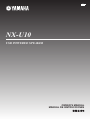 1
1
-
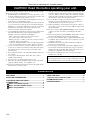 2
2
-
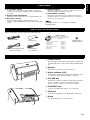 3
3
-
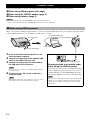 4
4
-
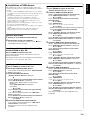 5
5
-
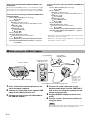 6
6
-
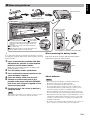 7
7
-
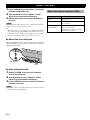 8
8
-
 9
9
-
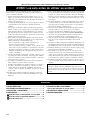 10
10
-
 11
11
-
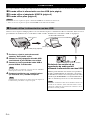 12
12
-
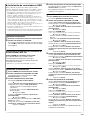 13
13
-
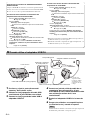 14
14
-
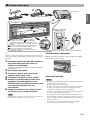 15
15
-
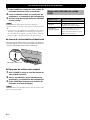 16
16
-
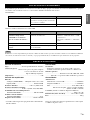 17
17
-
 18
18
-
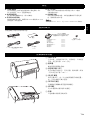 19
19
-
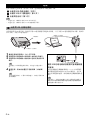 20
20
-
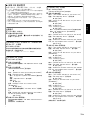 21
21
-
 22
22
-
 23
23
-
 24
24
-
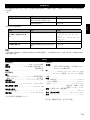 25
25
-
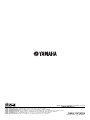 26
26
en otros idiomas
- English: Yamaha NX-U10 Owner's manual
Artículos relacionados
-
Yamaha NX-U10 El manual del propietario
-
Yamaha UW500 El manual del propietario
-
Yamaha YPG-225 Manual de usuario
-
Yamaha PS-400 El manual del propietario
-
Yamaha DGX-630 El manual del propietario
-
Yamaha PORTATONE PSR-293 Manual de usuario
-
Yamaha YPG-625 El manual del propietario
-
Yamaha YPG-535 El manual del propietario
-
Yamaha NX-A02 El manual del propietario